セル結合された表を集計用にする
マクロ 24回
セル結合された表は集計や分類に困る
見やすさを考慮してセル結合された表は、いざその表を使う段階で普通の表にしたいと思うことがあります。
(サンプルファイルは、こちらから
3行マクロ24回サンプルデータ)
Excelバージョン:
結合セルを解除する
以下の表は、2行を1行として使っています。
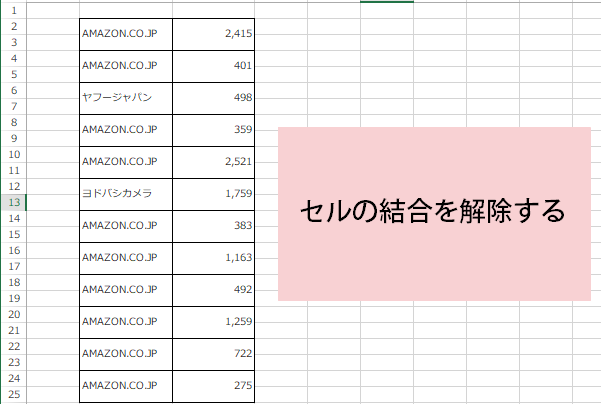
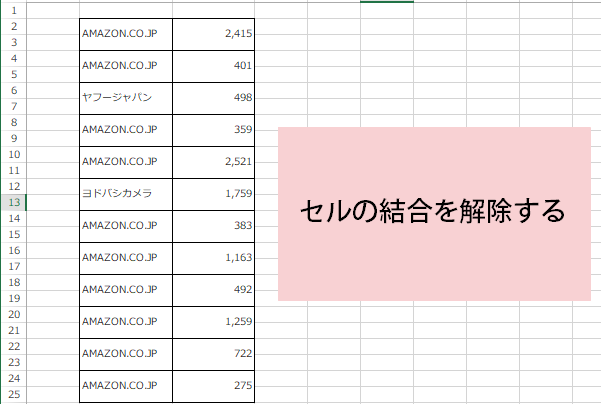
セルの結合を解除して、空白行を上詰めしてして通常の表にもどします。
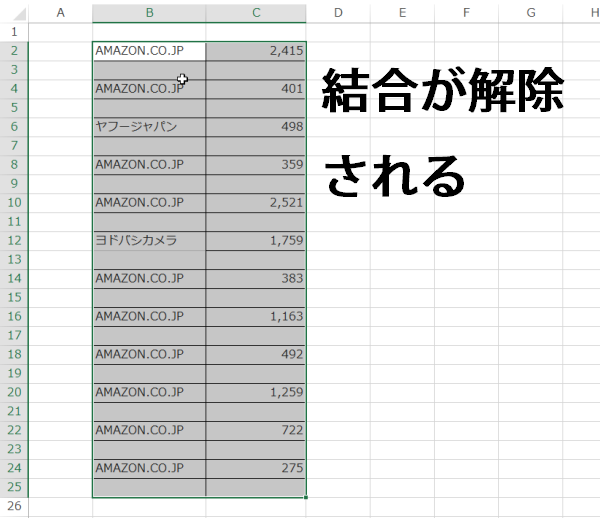
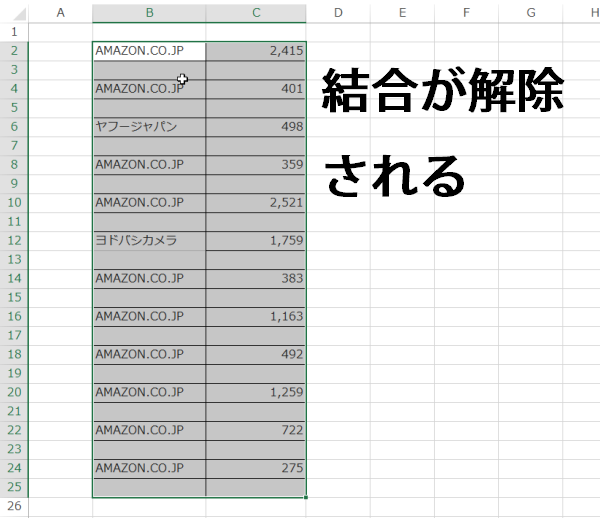
この過程をマクロにしましょう。


空白行を削除して上方向にシフトする
コードは以下のようになります。
Sub Macro1()
Selection.UnMerge
Selection.SpecialCells(xlCellTypeBlanks).Select
Selection.Delete Shift:=xlUp
End Sub
汎用的に使うために、範囲をSelectionにしています。
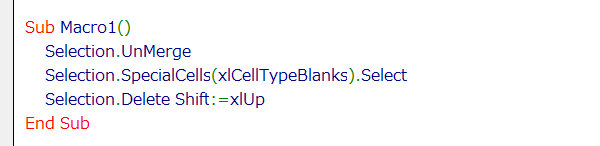
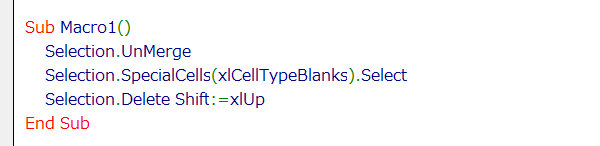
CurrentRegionプロパティを使って空白行を削除し上にシフトする
選択範囲を自動で取得したい場合もありますね。その時は、
アクティブセルのある、現在使用している範囲を選択してから、結合を解除して、空白セルを上詰めにするには.CurrentRegion.Selectのコードを追加します。
Sub kaijyo() Selection.CurrentRegion.Select Selection.UnMerge Selection.SpecialCells(xlCellTypeBlanks).Select Selection.Delete Shift:=xlUp End Sub
コードは、スリム化できます。
Sub kaijyo2() Selection.CurrentRegion.UnMerge Selection.SpecialCells(xlCellTypeBlanks).Delete Shift:=xlUp End Sub
